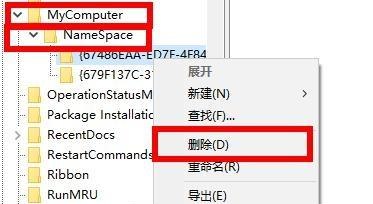如果在使用的电脑中下载了Wps办公软件,那么文件夹中就会有一个Wps网盘的文件,这个文件很难被常规方法删除,那么Win10系统电脑应该如何删除wps网盘呢?下面小编就来教大家一个方
如果在使用的电脑中下载了Wps办公软件,那么文件夹中就会有一个Wps网盘的文件,这个文件很难被常规方法删除,那么Win10系统电脑应该如何删除wps网盘呢?下面小编就来教大家一个方法吧。
Win10删除wps网盘的方法
1、按下“win+r”打开运行,输入regedit。
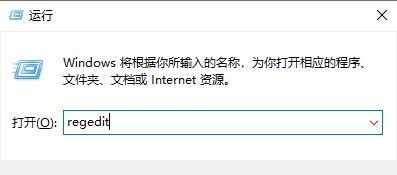
2、打开下拉 HEKY_CURRENT_USER—》Software 。
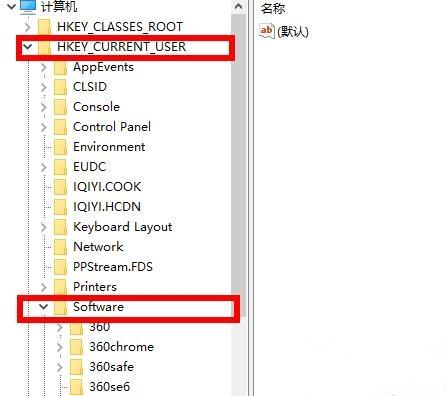
3、依次再打开 Microsoft—》Windows—》CurrentVersion—》Explorer。
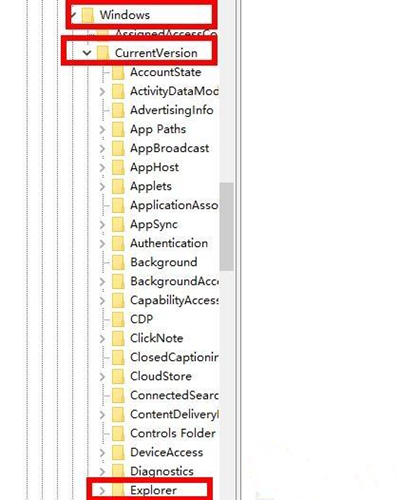
4、找到文件夹 Desktop点击下拉再点击“NameSpace”右击下面的文件点击“删除”。
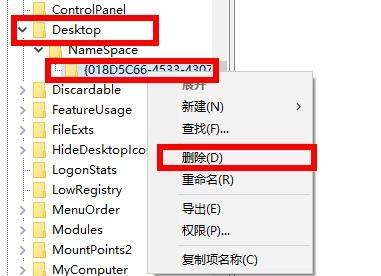
5、在找到文件夹 MyComputer点击下拉再点击“NameSpace”右击下面的文件点击“删除”即可。